
Bí quyết tính giờ làm việc trong Excel
Với những công thức đơn giản, bạn có thể dễ dàng tính toán giờ làm việc của nhiều nhân viên chỉ từ giờ bắt đầu và kết thúc công việc của họ.

Có hai phương pháp tiện lợi để tính giờ làm việc trong Excel.
1. Sử dụng phép trừ trực tiếp để tính giờ làm việc trong Excel.
Tính giờ làm việc trong Excel bằng phép trừ trực tiếp.
=giờ kết thúc công việc - giờ bắt đầu làm việc
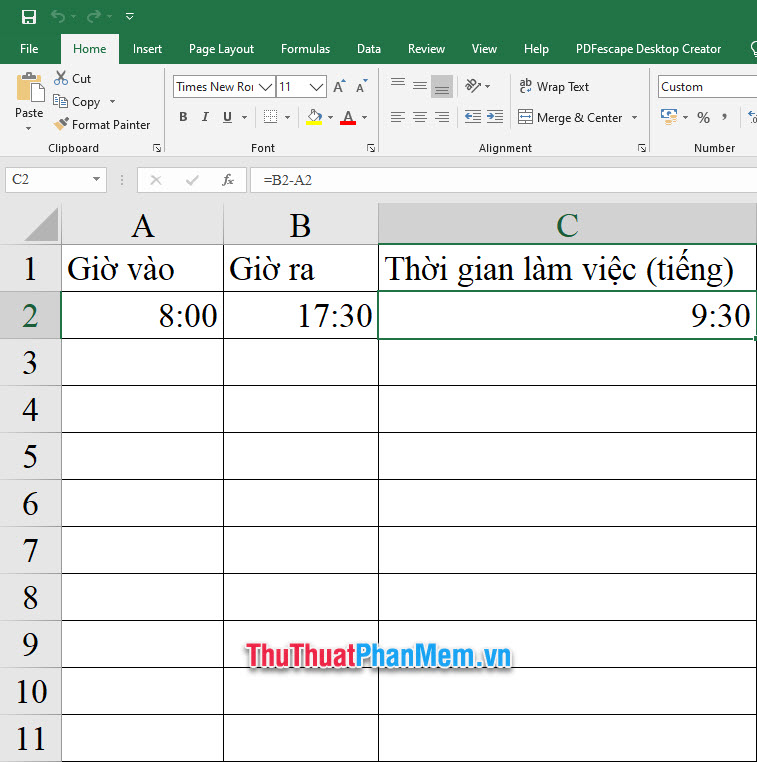
Khi sử dụng phép tính này, kết quả sẽ tự động chuyển đổi sang kiểu thời gian.
Copy công thức dưới đây để tính số giờ làm việc cho các công việc khác nhau.
Kết quả hiển thị dưới dạng giờ đồng hồ hh:mm, giúp bạn xác định tổng số giờ và phút sau khi làm việc.
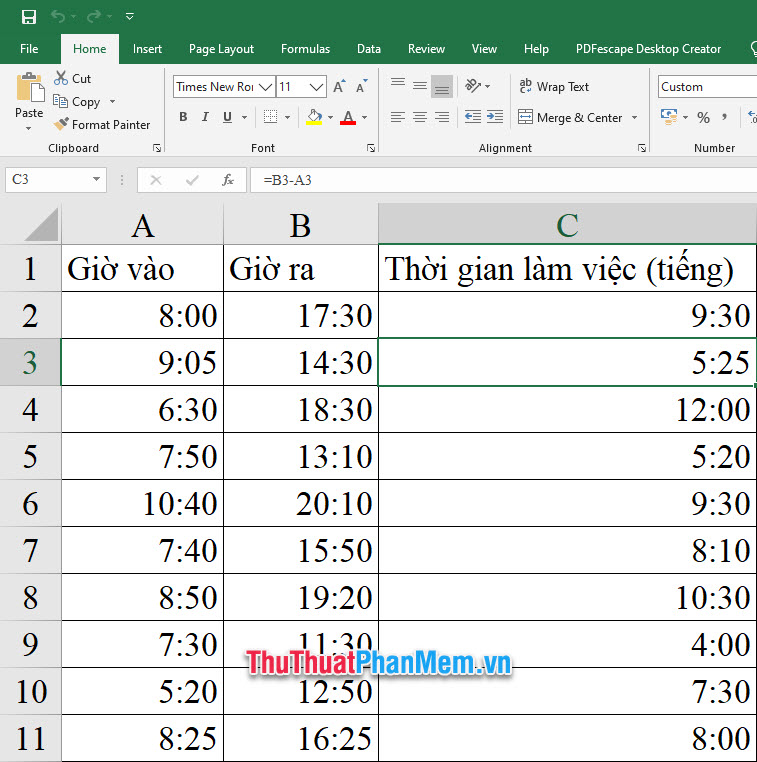
2. Tính giờ làm việc trong Excel bằng cách sử dụng hàm tính toán.
Nếu bạn muốn kết quả là số giờ làm việc thay vì dạng thời gian, sử dụng hàm HOUR và MINUTE để tính toán.
Bắt đầu với hai hàm HOUR và MINUTE. Dễ dàng, với hàm HOUR, chỉ cần sử dụng công thức HOUR(tham số) với tham số là số giờ cần tính, hàm HOUR sẽ trả về số giờ từ tham số đó.
Ví dụ, nếu ô tham số là 10 giờ 17 phút, kết quả của hàm HOUR sẽ là 10 giờ.
Tương tự, với hàm MINUTE, sử dụng công thức MINUTE(tham số), kết quả sẽ là số phút của tham số.
Ví dụ, nếu ô tham số là 10 giờ 17 phút, kết quả của hàm MINUTE sẽ là 17 phút.
Dựa vào hai công thức này, bạn có thể sử dụng nhiều phép tính để tính số giờ dựa trên nguyên tắc quy đổi tổng số giờ hoặc số phút khi kết thúc công việc và trừ đi tổng số giờ hoặc số phút khi bắt đầu công việc. Nhưng cần lưu ý chọn cách quy đổi phép tính một cách thống nhất thành giờ hoặc phút để đảm bảo kết quả chính xác.
Dưới đây là một số phép tính bạn có thể sử dụng:
=(HOUR(giờ kết thúc)*60+MINUTE(giờ kết thúc)-HOUR(giờ bắt đầu)*60-MINUTE(giờ bắt đầu))/60
Phép tính này chuyển đổi tất cả thành số phút (sau mỗi HOUR, phải nhân thêm 60 để tính phút), sau đó chia tổng số phút cho 60 để tính ra số giờ.
=HOUR(giờ kết thúc)+MINUTE(giờ bắt đầu)/60-HOUR(giờ bắt đầu)-MINUTE(giờ bắt đầu)/60
Phép tính này quy đổi tất cả thành số giờ, vì vậy sau mỗi phút phải chia cho 60 để đạt được kết quả cuối cùng là số giờ.
=HOUR(giờ ra)-HOUR(giờ vào) + (MINUTE(giờ ra)/60-MINUTE(giờ vào)/60)
Phép tính này chuyển đổi tất cả thành số giờ, vì vậy sau mỗi phút phải chia cho 60 để đạt được kết quả cuối cùng là số giờ.
=(HOUR(giờ ra)*60-HOUR(giờ vào)*60 + (MINUTE(giờ ra)-MINUTE(giờ vào))/60
Phép tính này quy đổi tất cả ra số phút (sau mỗi giờ phải nhân thêm 60 để tính phút), sau đó chia tổng số phút cho 60 để tính ra số giờ.
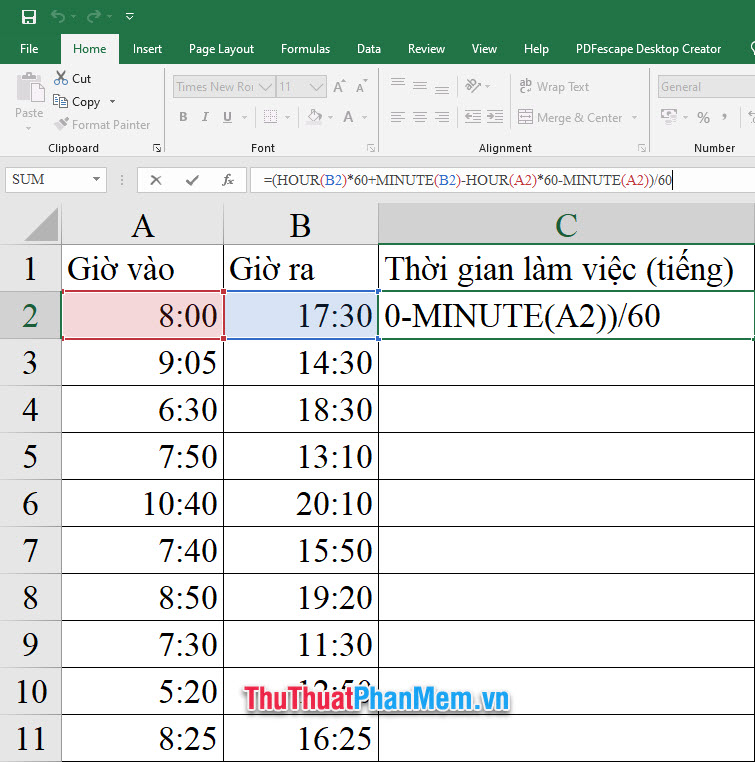
Nhằm có kết quả mong muốn, bạn cần thay đổi định dạng ô kết quả. Chọn ô dữ liệu kết quả, click vào tab Home, sau đó chọn định dạng General trong nhóm Numbers.
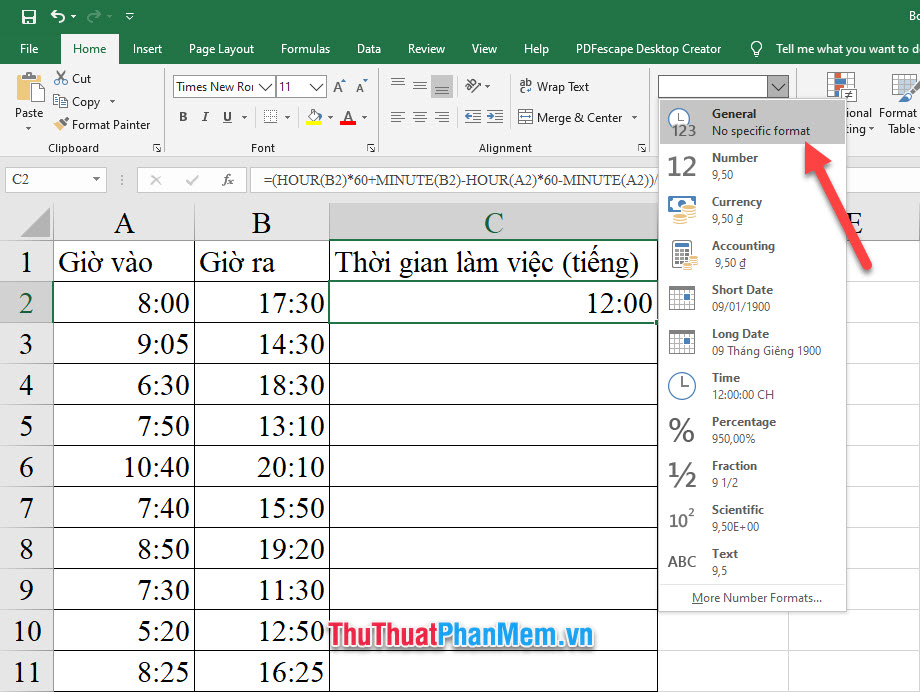
Sau khi thực hiện, bạn sẽ nhận được số giờ làm việc dựa trên kết quả số.
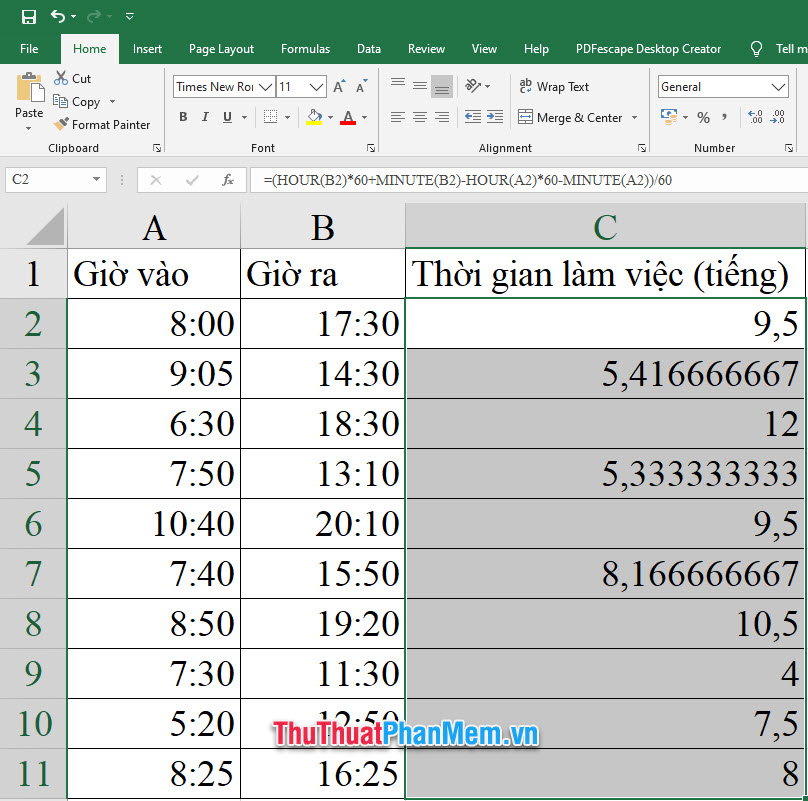
Bài hướng dẫn cách tính số giờ làm việc của chúng tôi kết thúc ở đây. Hy vọng rằng thông qua bài viết này, bạn đọc có thể hiểu thêm về cách tính số giờ làm việc trong Excel.
Link nội dung: https://trungtamgiasuhanoi.edu.vn/cach-tinh-tong-thoi-gian-lam-viec-trong-excel-a31723.html